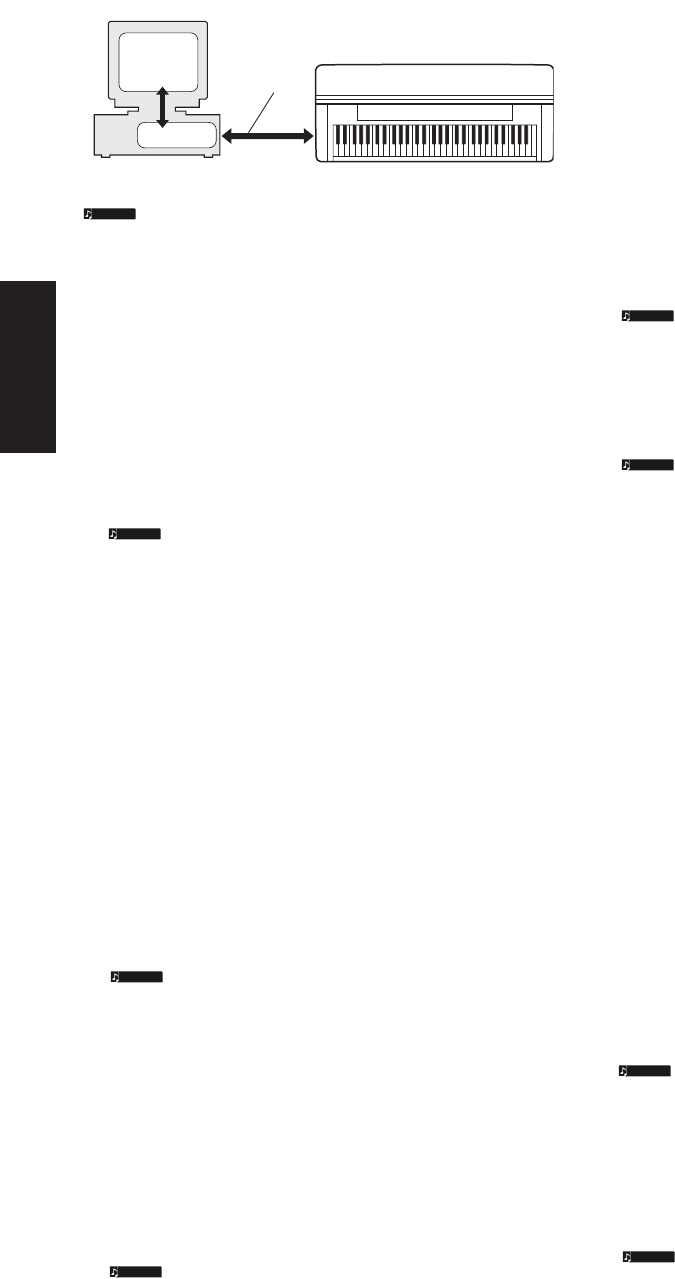4 Installationshandbuch für die „Accessory CD-ROM for Windows“
USB MIDI Driver
Um das Instrument von einem Computer aus über USB bedienen zu
können, müssen Sie zunächst die passende Treibersoftw
Driver) installier
Der USB MIDI Driver ist eine Softw
MIDI-Daten zwischen der Sequenzersoftwar
überträgt.
Das Installationsverfahr
W
Abschnitt „Problembehandlung“ auf Seite 5.
Installation des T
1 Starten Sie den Computer
2 Legen Sie die mitgelieferte CD-R
3 Vergewissern Sie sich zunächst, dass der Netzschalter [PO
am Instrument auf OFF (A
dann ein USB-K
(oder des USB-Hubs) mit der USB-TO-HOST-Buchse des
Instruments zu verbinden. W
wird, wir
Assistent angezeigt. F
wird, klick
Windows-Me-Anw
einem besseren als dem derzeit verw
(empfohlen)“ und klicken dann auf [W
automatisch die Suche und installiert den Treiber
Schritt 8 fort. F
Sie zum Installieren des Treibers die Option „P
Treibers angeben (erweitert)“ aus, und geben Sie den Or
„USBdrv_“ auf dem CD-R
4 Klicken Sie auf [W
Das F
5 Aktivieren Sie bitte die Option „Nach einem besser
derzeit verw
[W
dem der Treiber installiert w
6 W
K
„Durchsuchen...“
„USBdrv“ auf dem CD-R
„D:\USBdrv_\“), und setzen Sie die Installation fort.
W
K
übrigen Kästchen. Klicken Sie auf [W
W
möglicherweise während der Tr
CD-R
dem CD-R
und setzen Sie die Installation fort.
7 Sobald das System den Treiber auf der CD-R
zur Installation bereit ist, wir
angezeigt.
Vergewissern Sie sich, dass der „Y
aufgeführt ist, und klicken Sie auf [W
gestartet.
8 Sobald die Installation abgeschlossen ist, erscheint eine
entsprechende Meldung.
Klicken Sie auf [F
Bei einigen Computern kann es etwa zehn Sekunden dauern, bis
dieses F
Der Treiber wur
Installation des T
1 Starten Sie den Computer
„A
2 Wählen Sie [Arbeitsplatz | Systemsteuerung | System | Hardw
Treibersignierung | Dateisignaturv
Option „Ignorieren - Alle Dateien installier
Dateisignatur“, und klicken Sie auf [OK].
3 Legen Sie die mitgelieferte CD-R
4 Vergewissern Sie sich zunächst, dass der Netzschalter [PO
am Instrument auf OFF (A
dann ein USB-K
(oder des USB-Hubs) mit der USB-TO-HOST-Buchse des
Instruments zu verbinden. W
wird, wir
Suchen neuer Hardw
5 Aktivieren Sie bitte die Option „Sear
device
Im daraufhin angezeigten F
angeben, an dem nach dem Treiber gesucht w
6 Aktivieren Sie das Kästchen neben „CD-R
deaktivieren Sie alle ander
Während der Suche nach dem Tr
auf, eine Windows-CD-R
„USBdrv2k_“ auf dem CD-R
„D:\USBdrv2k_\“), und führen Sie die Installation fort.
7 Sobald die Installation erfolgreich beendet wur
F
stellen].
Bei einigen Computern kann es etwa zehn Sekunden dauern, bis
dieses F
8 Starten Sie den Computer neu.
Der Treiber wur
Installation des T
1 Starten Sie den Computer
„A
2 Wählen Sie den Befehlspfad [Start] → [Systemsteuerung].
F
K
„Zur klassischen Ansicht wechseln“
Alle Progr
werden angezeigt.
3 Gehen Sie zu [System] → [Hardwar→
[Treibersignatur
und klicken Sie auf [OK].
4 Klicken Sie auf [OK], um das F
zu schließen, und klicken Sie dann oben r
Schaltfläche „X“, um die Systemsteuerung zu schließen.
5 Legen Sie die mitgelieferte CD-R
6 Vergewissern Sie sich zunächst, dass der Netzschalter [PO
am Instrument auf OFF (A
dann ein USB-K
(oder des USB-Hubs) mit der USB-TO-HOST-Buchse des
Instruments zu verbinden. W
wird, wir
Suchen neuer Hardw
Bei einigen Computern kann es ein paar Minuten dauern, bis
dieses F
7 Aktivieren Sie bitte die Option „Softw
(empfohlen)“
Die Installation wird gestartet.
8 Sobald die Installation erfolgreich beendet wur
F
stellen].
Bei einigen Computern kann es ein paar Minuten dauern, bis
nach Beendigung der Installation dieses F
9 Starten Sie den Computer neu.
Der Treiber wur
Computer
MIDI-Instrument (Clavinova usw
USB-Kabel
Treiber
Sequenzer-
software
Deutsch
HINWEIS
HINWEIS
HINWEIS
HINWEIS
HINWEIS
HINWEIS
HINWEIS
HINWEIS